Jak znaleźć hasła na komputerze Mac? (09.15.25)
Czy zwykle ustawiasz komputer Mac tak, aby zapamiętywał i automatycznie uzupełniał hasła? Cóż, chociaż może to być bardzo przydatne, czasami automatyczne uzupełnianie haseł ma wady, zwłaszcza gdy trzeba je zapamiętać i wpisać ręcznie. Na szczęście możliwe jest przeglądanie zapisanych haseł na Macu. Dzięki menedżerom haseł dla komputerów Mac, takim jak Brelok, możesz zapamiętać hasła do aplikacji, witryny, konta lub Wi-Fi.
Znajdowanie haseł za pomocą pęku kluczyPęk kluczy to wbudowany menedżer haseł, który przechowuje różne typy haseł do komputerów Mac. Oto jak znaleźć hasła na Macu za pomocą pęku kluczy:
- Przejdź do Dostępu do pęku kluczy, naciskając klawisze Command + spacja, a następnie wpisując Pęk kluczy na pasku wyszukiwania Spotlight.
- Sprawdź pasek boczny po lewej stronie i przejdź do kategorii. Kliknij Hasła.
- Przewiń w górę i w dół, aby znaleźć potrzebne hasło.
- Jeśli wielokrotnie zmieniałeś hasło, będzie z nim powiązanych kilka dat. Wystarczy dwukrotnie kliknąć najnowszy wynik.
- Zwróć uwagę na pole obok Pokaż hasło. Kliknij go.
- Wprowadź hasło, którego używasz do logowania się na komputerze.
- W tym momencie hasło zostanie wyświetlone.
Jeśli zapomniałeś hasła do sieci Wi-Fi, a gość o to poprosi, możesz użyć tej metody, aby odzyskać hasło do sieci Wi-Fi. Upewnij się tylko, że znasz nazwę swojej sieci Wi-Fi.
- Przejdź do dostępu do pęku kluczy, używając klawiszy Command + spacja, aby otworzyć Spotlight. Po otwarciu wpisz „Pęk kluczy” na pasku wyszukiwania.
- W Dostępie do pęku kluczy wyszukaj nazwę swojej sieci.
- Kliknij dwukrotnie najbardziej odpowiedni wyświetlany wynik.
- Tym razem, gdy klikniesz Pokaż hasło, zostaniesz poproszony o podanie nazwy użytkownika i hasła administratora. Jeśli zapomniałeś swojej nazwy użytkownika, kliknij logo Apple u góry ekranu i sprawdź nazwę użytkownika konta, na którym jesteś aktualnie zalogowany.
- Teraz hasło pojawi się w polu obok Pokaż hasło .
Podczas gdy Safari ułatwia zapamiętanie nazwy użytkownika i hasła do określonej witryny, wypełniając je za Ciebie, czasami wystarczy wprowadź je sam. Na wypadek, gdybyś zapomniał nazwy użytkownika i hasła, Safari najprawdopodobniej zachował je wszystkie dla Ciebie. Oto jak możesz ujawnić swoje nazwy użytkownika i hasła w Safari:
- Otwórz aplikację Safari.
- Przejdź do menu Safari i kliknij Preferencje > Hasła.
- Kliknij pole wyboru obok Pokaż hasła do wybranych witryn. Pamiętaj, że zrobienie tego będzie wymagało wprowadzenia hasła administratora.
- Wybierz witrynę, której hasło chcesz ujawnić z listy.
- Kliknij Zezwól, jeśli wymagana jest zgoda.
- Dane logowania do tej witryny powinny być teraz ujawnione.
- li>
- Możesz powtórzyć te kroki, aby ujawnić inne loginy do stron internetowych, które zostały zapisane w Safari.
- Po uzyskaniu potrzebnego hasła możesz odznaczyć pole obok Pokaż hasła do wybranych stron internetowych ze względów bezpieczeństwa. Możesz także wybrać opcję Usuń hasła z listy, jeśli nie chcesz, aby były zapisywane przez Safari.
Dostęp do pęku kluczy z pewnością oferują wiele znaczących korzyści przeciętnym użytkownikom komputerów Mac , ale czasami jest zbyt wiele haseł do zarządzania. Na szczęście niektóre aplikacje mają na celu rozwiązanie tego problemu, ponieważ pomagają użytkownikom komputerów Mac w porządkowaniu i przechowywaniu haseł. Te aplikacje są nazywane menedżerami haseł. Poniżej wymieniamy pięć najlepszych aplikacji do zarządzania hasłami dla komputerów Mac:
1. Linia kreskowa 
Oprócz bycia bezpiecznym portfelem cyfrowym, Dashlane pracuje jako menedżer haseł. Ta fantastyczna aplikacja jest dostępna w wersji bezpłatnej, ale można ją uaktualnić do wersji Premium z większą liczbą funkcji, takich jak możliwość obsługi różnych platform i zsynchronizowania wielu urządzeń.
Aby uzyskać dostęp do Dashlane, wystarczy użyć jednego hasła głównego, które nie jest przechowywane ani rejestrowane. Następnie będziesz mieć dostęp do bezpiecznego systemu, który przechowuje i zabezpiecza dane za pomocą szyfrowania AES-256.
Dashlane ma wiele innych godnych uwagi funkcji, takich jak uwierzytelnianie dwuskładnikowe, automatyczne generowanie haseł, pulpit nawigacyjny, alerty o naruszeniu bezpieczeństwa, bezpieczne tworzenie kopii zapasowych i kwartalny raport z analizy polityki bezpieczeństwa.
Jak wspomniano powyżej, ta aplikacja to nie tylko menedżer haseł. Może być używany jako portfel cyfrowy do przechowywania danych konta bankowego, danych identyfikacyjnych, danych osobowych, a nawet informacji o karcie kredytowej. Ponieważ jest łatwy i wydajny w użyciu, New York Times opisał Dashlane jako jednego z najlepszych menedżerów haseł dla komputerów Mac.
2. LastPass 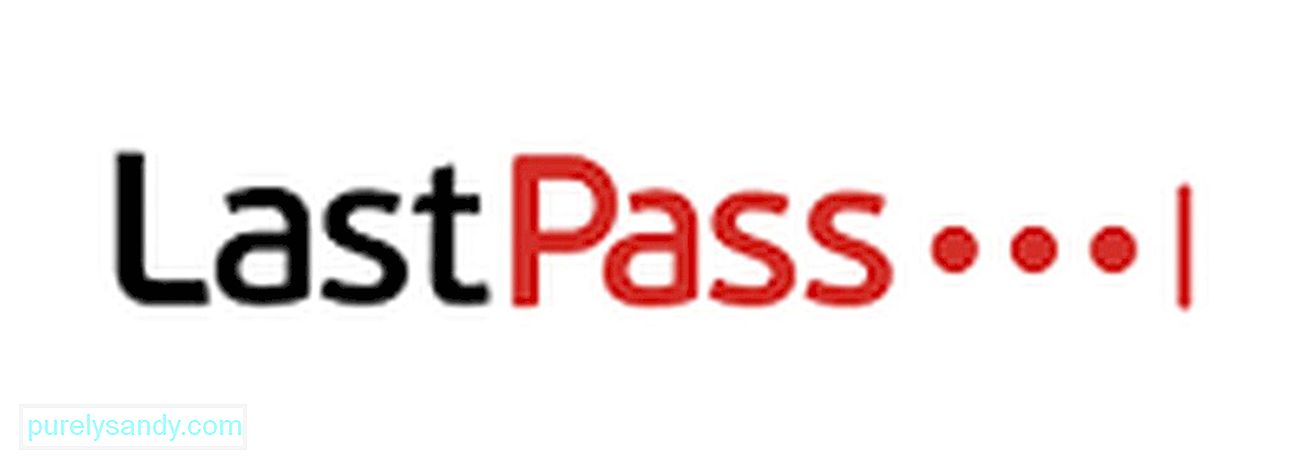
Opracowany przez LogMeIn Inc. LastPass to wszechstronny menedżer haseł dla komputerów Mac. Chociaż jest to bezpłatna aplikacja komercyjna, jest również dostępna w wersji Premium, która działa z systemami iOS, Android i OS X. Najlepsze w tym menedżerze haseł jest to, że ma wiele ekscytujących funkcji, w tym możliwość automatycznego uzupełniania haseł na stronach internetowych , a także dane osobowe w formularzach. Posiada również generator haseł, który pomaga użytkownikom tworzyć bezpieczne hasła za pomocą kombinacji znaków. Jeśli szukasz niezawodnego, ale darmowego menedżera haseł dla komputerów Mac, LastPass to dobry wybór.
3. KeePassX94122
Kolejnym niezawodnym menedżerem haseł dla komputerów Mac jest KeePassX. Jest to otwarta img i bezpłatna aplikacja, która jest dostępna w dwóch wersjach: instalowalnej i przenośnej. Ma wbudowane funkcje i możliwości, dzięki którym jest jednym z najlepszych menedżerów haseł dla komputerów Mac. Oprócz przechowywania haseł współpracuje z narzędziami i wtyczkami innych firm oraz może generować bezpieczne hasła. Co ciekawe, jego funkcjonalności można rozszerzyć również na inne urządzenia, platformy i przeglądarki. Początkowo ten menedżer haseł został stworzony przez społeczność open-img dla systemu Windows. Nazwali to KeePass. Dopiero niedawno jego domena została rozszerzona na urządzenia z systemem OS X, dzięki czemu jest to aplikacja wieloplatformowa.
4. 1Hasło 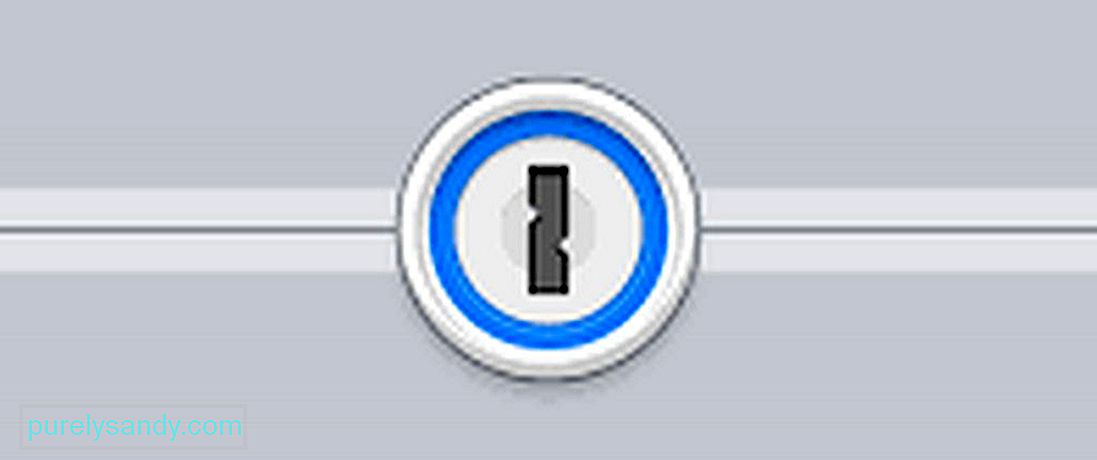
Chociaż 1Password jest płatnym narzędziem komercyjnym, można z niego korzystać bezpłatnie w ciągu 30-dniowego okresu próbnego. Ideą tego strażnika haseł jest umożliwienie użytkownikom komputerów Mac zapamiętania tylko jednego hasła, które nazywa się hasłem głównym. Po zalogowaniu użytkownicy mogą uzyskać dostęp do bazy danych samego narzędzia, w której hasła są przechowywane i zabezpieczane za pomocą szyfrowania AES-256.
Kolejną wspaniałą cechą 1Password jest to, że przechowuje również dokumenty, informacje o karcie kredytowej, kod PIN kody i wiele innych. To narzędzie można również zintegrować z przeglądarkami internetowymi. W ten sposób łatwiej będzie generować hasła do rejestracji kont online lub wypełniania danych osobowych lub danych karty kredytowej.
PakietowaniePamiętaj, że masz do czynienia z kluczowymi informacjami, więc musisz zachować szczególną ostrożność podczas ujawniania lub przechowywania haseł i innych informacji za pomocą menedżerów haseł, takich jak pęk kluczy. Jasne, dane zapisane w tych menedżerach haseł mogą być chronione, ale nigdy nie wiesz, czy wokół ciebie nie ma ciekawskich oczu. Zanim znajdziesz hasła na komputerze Mac, upewnij się, że nikogo nie ma w pobliżu.
Teraz, gdy masz już potrzebne informacje, nadszedł czas, aby poprawić wydajność komputera Mac za pomocą aplikacji do naprawy komputerów Mac. Dzięki temu narzędziu zainstalowanemu na komputerze Mac możesz rozwiązywać potencjalne problemy i wprowadzać szybkie poprawki, aby móc jak najlepiej korzystać z komputera.
Wideo YouTube.: Jak znaleźć hasła na komputerze Mac?
09, 2025

